ホームページのデザイン性を追求したり、システム運用が必要だったり、マーケティングに専門性を求めたりすると、時間もお金もかかります
でもホームページを公開すること自体は以外と簡単にできます
既存のサービスを使えば、プログラミングやコードの知識がなくても、自分で手軽にウェブサイトが作れます
便利なサービスがたくさんあります
そこで無料で、簡単にホームページが作成できるGoogleサイトや、その他のサービスについてご紹介します
Googleサイトについて
特徴はとにかくシンプルで簡単
それなのにアイデア次第で、かなり高度な活用ができます(例えばGoogleカレンダーを埋め込んで、スケジュールを告知したり、公開する人を限定して、会員限定サイトにすることができます)
お店の告知や、名刺代わり、小規模グループの運営に活用できます
Googleサイトのメリットとデメリット
メリット
- 無料ですぐに作れる
- 必要なものはGoogleアカウントだけ
- 公開先が限定できるので、会員サイトのような物も作れます
- Googleコンテンツ(カレンダーやYouTubeなど)が利用でき、ホームページに埋め込み、アイデア次第でいろいろ活用できます
- モバイルやパソコン向けのレイアウトに自動的に最適化されます
- スクリーンリーダー(視覚障がいのあるユーザー用のリーダー)使用を可能にでき、面倒な実装をGoogleにお任せできます
- Googleアナリティクスを使用してサイトに関するデータ分析ができます
デメリット
- 凝ったデザインにしたり書式を変更することができません
- サブページ(お問い合わせとか、お店についてのページなど)は 5 レベルです
- 基本的にはホームページのURLが「https://sites.google.com/view/~から始まります
感想
とても気軽にお試しができます
気に入らなけれが、やめるのも簡単
- 無料
- すぐ非公開にできる
- すぐ削除できる
- 公開先を簡単に限定できる
作成手順
必要な物はGoogleのアカウントだけ
1 Googleのアカウントを取得(既にGoogleのアカウントを取得済みの場合は不要)
2 フォームに沿って好きな画像や文章を配置する
テンプレートがあり、テンプレート通りに文字を入力し、写真を変更するだけで作れます
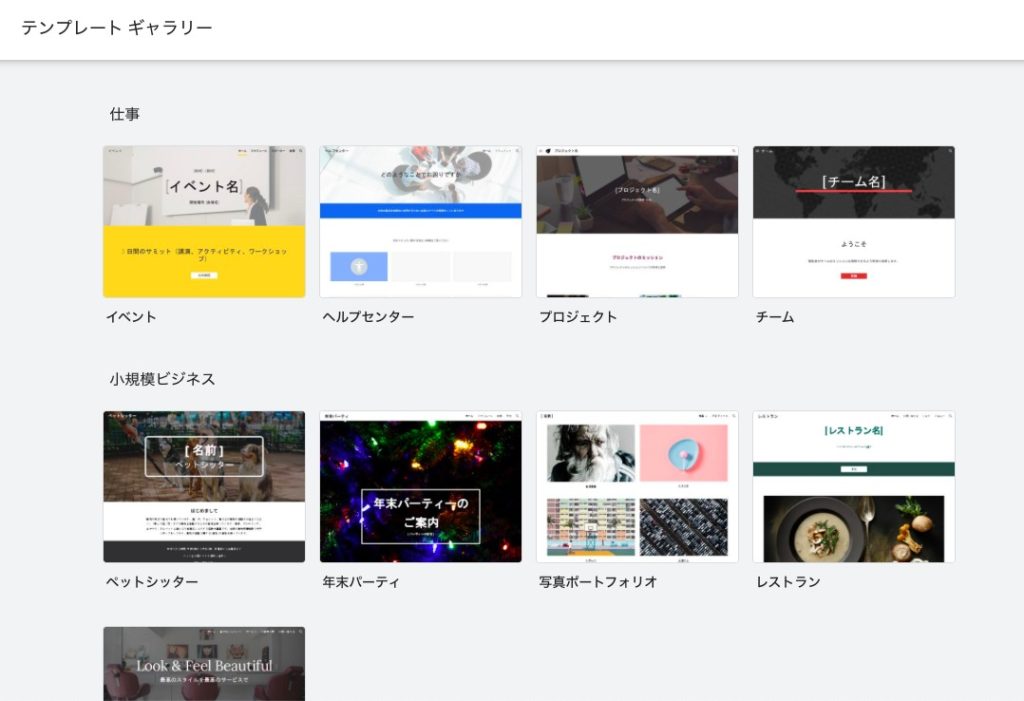
Googleサイトの作成方法が紹介されている、おすすめサイト
Googleのヘルプページ が丁寧です
ちょっと裏技的ですが
Teacher Centerのページでは動画が視聴できます(ほぼ字幕付き解説があります)
Teacher Centerとは、Google for EducationというChromebook(Googleのパソコン)とG Suite for Education (主に法人等に向けて提供されている有料のGoogleサービス(G Suite)を教育向けにアレンジしたもの)から構成されている教育機関向けソリューションだそうです。
そしてTeacher Centerは、Google for Educationのスキルを磨くために、教育者が教育者のために作成したカリキュラムを無料で利用できる、オンラインプラットフォームだそうです。
そのカリキュラムの中にGoogleサイトのコーナーがあり、先生方がGoogleサイトに関してYouTubeに投稿されている動画のリンクなど有益情報たっぷりです。
動画です
Teacher CenterのGoogleサイトのコーナーです
Googleサイト以外のホームページが作れるサービス
全部ではありません
新しいサービスがどんどん増えている印象です
無料プランがあるサービス
ランディングページを作るなら
無料プランで独自ドメインが使えるサービス
ECサイトなら
作ったホームページにフォームを設置するなら
WordPressについて
コンテンツ量が多いメディアサイトやブログなどの「記事を書くたびにページが増える」動的なサイトを作る場合の選択肢になります(ページ数が多いウェブサイト)
「WordPress.com」と「WordPress.org」の違い
混同しがちですが
WordPress.com
Automatic社が運営のブログサービスです
はてなブログやAmebaブログと同じように会員登録するだけですぐにブログを始めることができます
デメリット
- 広告が表示される
- 自由にテーマが選べないなどカスタマイズが限定される
- 無料版で独自ドメイン設定ができない
- 容量が少ない
WordPress.org(WordPressインストール版)
通常「WordPress」といえばこちらになると思います
WordPressインストール版は、サーバーを用意し、WordPressの設定をする必要があります
通常はサーバー料金が必要です
少し敷居高めにはなりますが、簡単インストールができるレンタルサーバーもあります
また無料や有料のテーマ、豊富なプラグインを使えば、プログラミングの知識がなくても大丈夫です
WordPressはもっとも有名なCMS(ウェブサイトを作り更新などができるシステム)で、2021年時点で世界のウェブサイトの41%がWordPressで運用されているそうです
そのため、困ったときに検索すると解決方法が見つかりやすいです
反対に、新しいサービスはどうしても情報が少なめです
新しいサービスを使う時は『サービスのヘルプが充実しているか?』
がポイントになりそうです
参考に
レンタルサーバー大手のエックスサーバーが運営しているサイトで、こちらのサイトはWordPressをインストールしてブログを開設すときに、参考になると思います
また、荷が重いWordPressの設定は、エックスサーバーのWordPressクイックスタートを使えば簡単にできます
Bloggerについて
ブログを手軽に始めるならBlogger(Google無料のブログサービス)もあります
無料で商用利用ができます(アフィリエイトもできます)
WordPressよりかなりお手軽に導入できて、デザインテンプレートもかなりの種類が用意されています
Bloggerは最近スマホ対応になり、アドセンス広告もつけやすく、無料でも広告表示がないそうです
Udemyについて
詳しく勉強したい時はUdemyがおすすめです
オンラインで学べ、いつでも、何度でも、講座をみかえすことができます
講座には、『ホームページ作成に関係するコース』が多種多様にあります
セールが頻繁にあり、セールの時は定価20,000円くらいのコースが1,000円代で買える場合が多いです
講座内容が『思ったものと違う』場合など、30日間の返金保証が使えます
わたしも何度か返金保証を使いましたが、手続きは簡単で、即クレジット残高に反映されます
反映されたクレジット残高を使い、別の講座を購入します
コースによりますが、無償で『新しい内容』を追加して下さる講師もいらっしゃいます
よろしければ
趣味としてお手伝いをしています
